目次
iphoneに標準インストールされた便利アプリ
今や多くの方が利用しているiphone。
その用途は単なる通話だけに留まらず、snsやネットショッピング、写真撮影や通勤通学のsuicaの代用等様々です。
もはや生活に欠かせないマストツールといっても過言ではないiphoneですが、スマホの取引ツールとしても大変優秀。
証券会社が提供しているアプリをインストールすればパソコン要らずでトレードの全てを完結できます。
しかしこのiphoneですが、無料で標準インストールされている株価アプリがあることをご存じでしょうか。
実はこの株価アプリを利用すれば、チャートチェックはもちろん、出来高や利回り等も簡単に調べられることができ、同じくiphoneの機能であるウィジェットを追加すれば、ロック画面を開いてアプリを起動するという手間さえも省略することができるのです。
そこで今回は、iphoneの株価アプリの実際の使用方法とウィジェットに表示させるやり方について詳しくご紹介していきたいと思います。
iphoneの株価アプリはトレーダーの強い味方
iphoneの株価アプリは購入時に既にインストールされており、以下のアイコンでホーム画面にセットされています。
名称はシンプルに「株価」となっておりますので、簡単に見つけることができるでしょう。
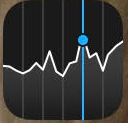
無料でありながら日経平均やNYダウ、個別銘柄はもちろんのこと為替レートに関してもチェックできる高機能アプリ。
加えてみんかぶFXや東洋経済オンライン等の有名情報サイトから関連情報をピックアップして表示する機能もありますので、その利便性は標準搭載ツールとしては大変優秀なものとなっています。
株価アプリの実際の使用方法
次は気になる使い方について見ていきましょう。
以下はアプリのトップ画面です。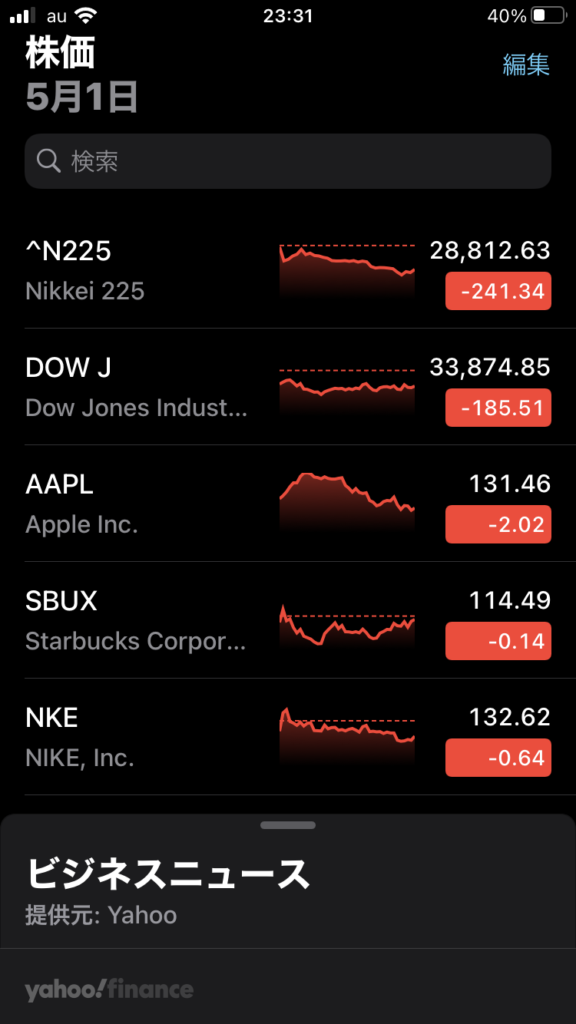
デフォルトではこのように日経平均や外国株がトップに表示されるようになっています。
そして下部にあるビジネスニュースを上にスワイプすると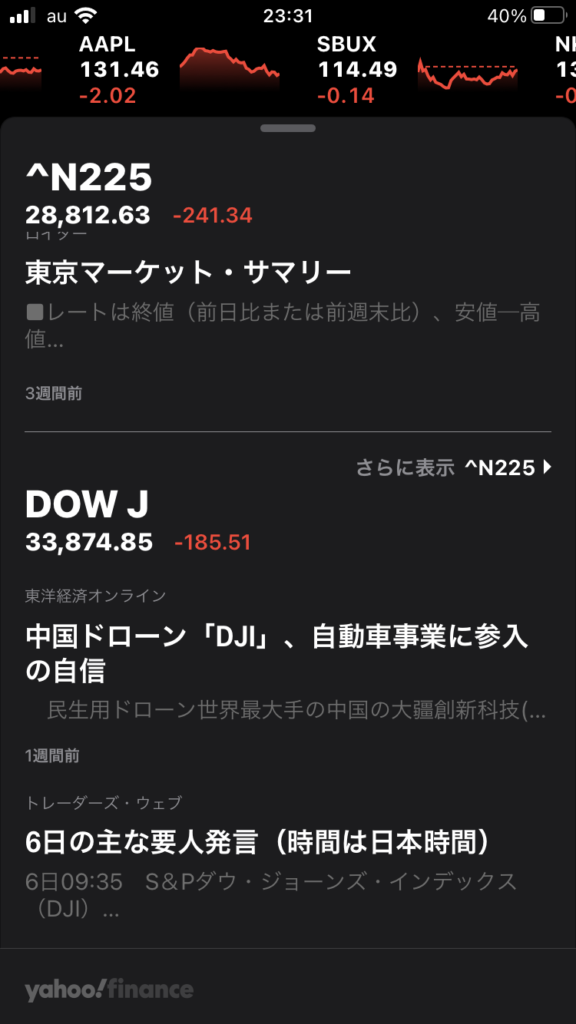
各銘柄に紐づいた情報が自動表示されるようになっています。
タイムリーに更新される情報が時系列準並んでいるので、大変見やすい仕様です。
次に自分が見たい銘柄を追加したい時は、トップ画面で検索しましょう。
以下のように検索結果が出たら該当銘柄をタップして詳細画面を開きます。
検索文字に関しては日本語、英語どちらでも問題ありません。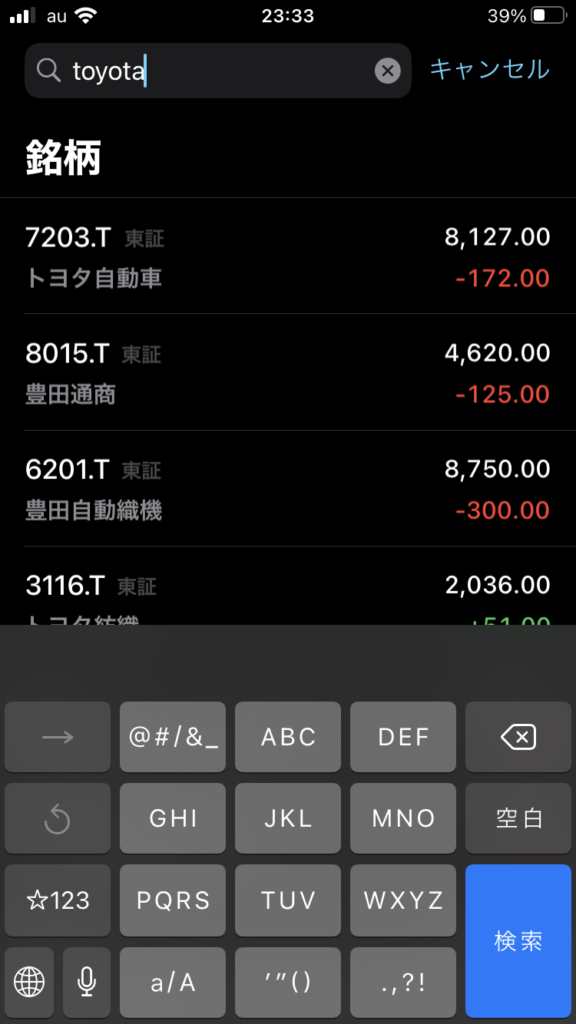
銘柄の詳細画面では、株価チャートや始値、終値、出来高等の情報が閲覧できます。
情報ソースはYahoo!ファイナンスから引用しており、PER等も網羅しているので非常に便利です。
トップ画面へは右上の「ウォッチリストに追加」をタップすれば簡単に追加することができます。
ウォッチリストの整理をしたい時は、トップ画面右上の「編集」をタップして以下の画面から不要な銘柄を削除することができます。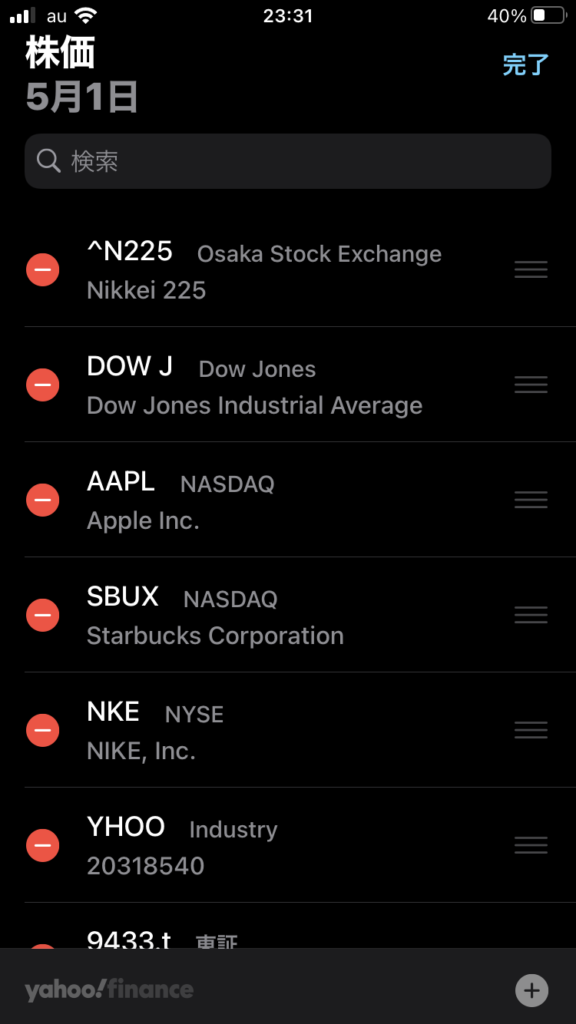
自身が保有している銘柄をセットしてポートフォリオ代わりに使うのも良し、出先で気になる銘柄を見つけた時のメモ帳にしても良いですね。
株価アプリを使いこなす
株価アプリでは個別銘柄の情報だけではなく、為替や原油においてもチェックできます。
全てのサービスが無料で利用可能ですので、余すことなくフル活用しましょう。
為替情報を見る
株に関する情報だけではなく、為替情報についてもチェックできるのもこのアプリの特徴です。
表示方法はシンプルで、トップ画面の検索で為替コードを入力するだけとなります。
例えばドル円であれば、標準通貨表記のUSDJPYと入力しても良いですし、ティッカーシンボルという識別コードでも問題ありません。
ちなみにドル円のティッカーシンボルはUSDJPY=Xで、他の通貨に関しても似通っています。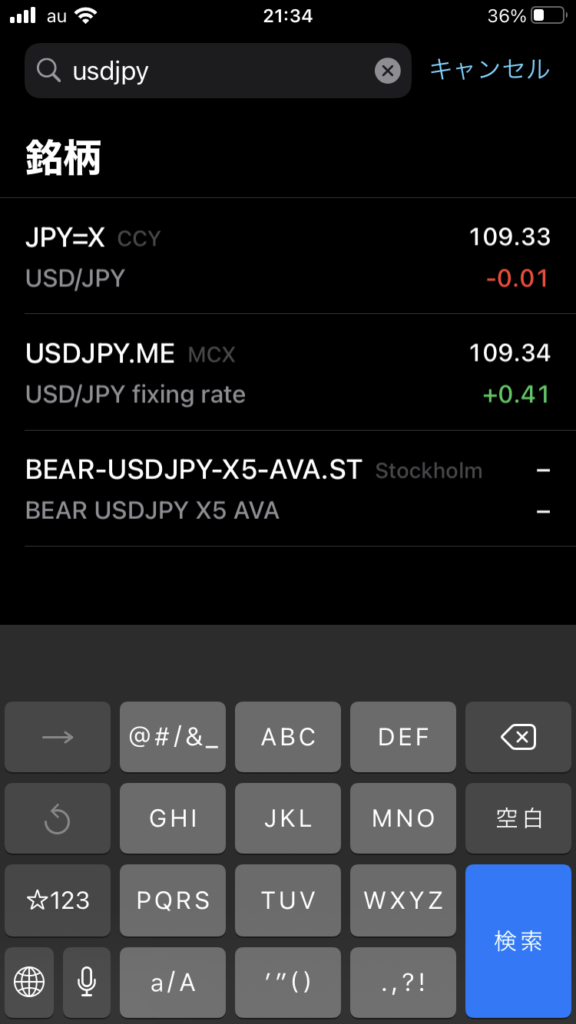
実際のチャートは以下の形で表示されます。
株と為替は一見するとあまり関係が無いように思われますが、日経平均や海外比率の高い銘柄は関連通貨の影響を非常に受けやすく、特にドル円に絡んだ値動きは頻繁に起こります。
一流トレーダーであるほど為替に関しても抜け目なくチェックしていますので、この機能を利用してトレードに活かしていきましょう。
その他の相場
iphoneの株価アプリではその他にも金やビットコイン、原油に関しても調べられます。
ビットコインに関してはBTCと検索すれば良いのですが、原油と金に関してはコードが少々特殊となるので注意しましょう。
原油→「CL月年.NYM」
金→「GC月年.CMX」
月には以下の通り限月に対応したアルファベット、年は西暦の下二桁を入力します。
| 月 | アルファベット |
| 1月 | F |
| 2月 | G |
| 3月 | H |
| 4月 | J |
| 5月 | K |
| 6月 | M |
| 7月 | N |
| 8月 | Q |
| 9月 | U |
| 10月 | V |
| 11月 | X |
| 12月 | Z |
2020年12月で金を調べる際は、「GCZ20.CMX」になります。
少々複雑に感じますが、こちらも慣れれば簡単に調べることができるでしょう。
iphoneのウィジェットに追加表示する
次はiphoneのウィジェットを設定する方法をご紹介していきます。
この機能はホーム画面を右にスワイプするだけで株価チャートをチェックできるだけでなく、ロック画面を解除する必要すらありません。
細かい手間を短縮できて大変便利ですので、iphoneユーザーのトレーダーには是非設定して欲しいおすすめ機能となっています。
まずはホーム画面を右にスワイプしてウィジェット画面の編集マークをタップしましょう。
ウィジェットを追加するには右上の+マークをタップします。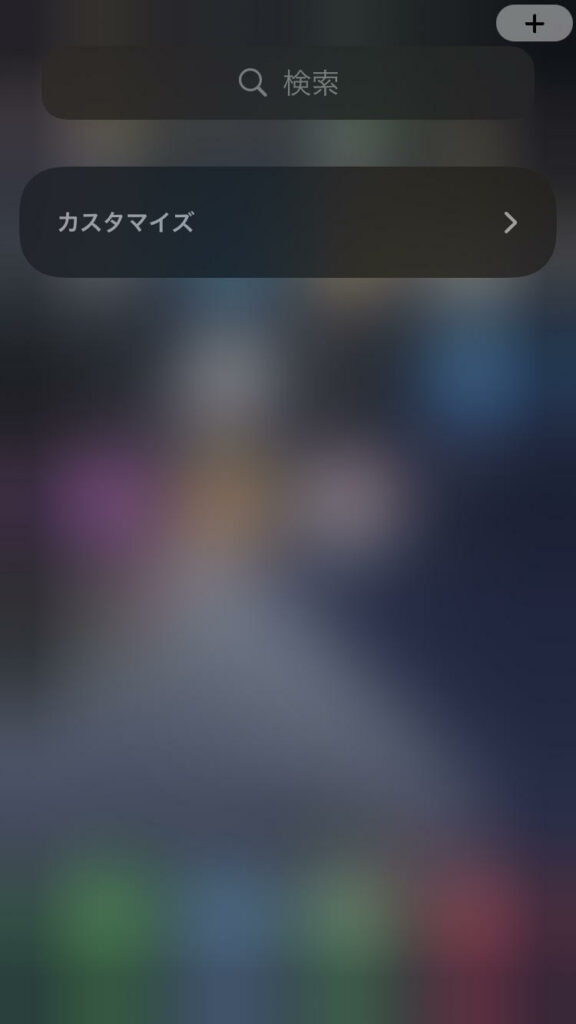
以下の画面が表示されたら、下にスクロールして株価アプリを探します。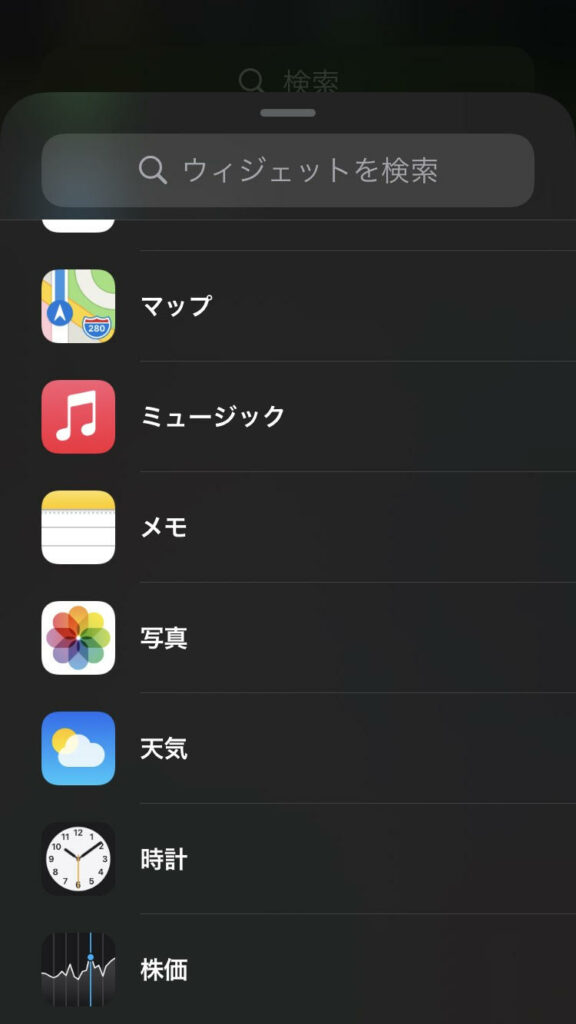
株価アプリを見つけたら、次にそれをタップしましょう。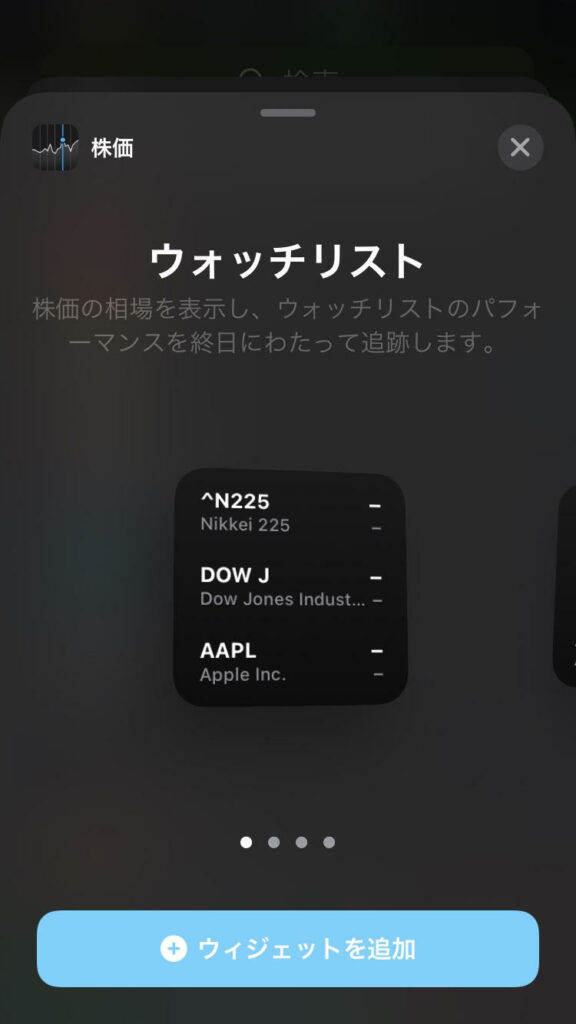
先ほどご紹介した株価アプリのウォッチリストを表示するか問われますので、下部にあるウィジェットを追加をタップします。
そして、以下の画面が表示されたらほとんど完了です。
余白部分をタップしてトップ画面に戻ればチャートを見ることができます。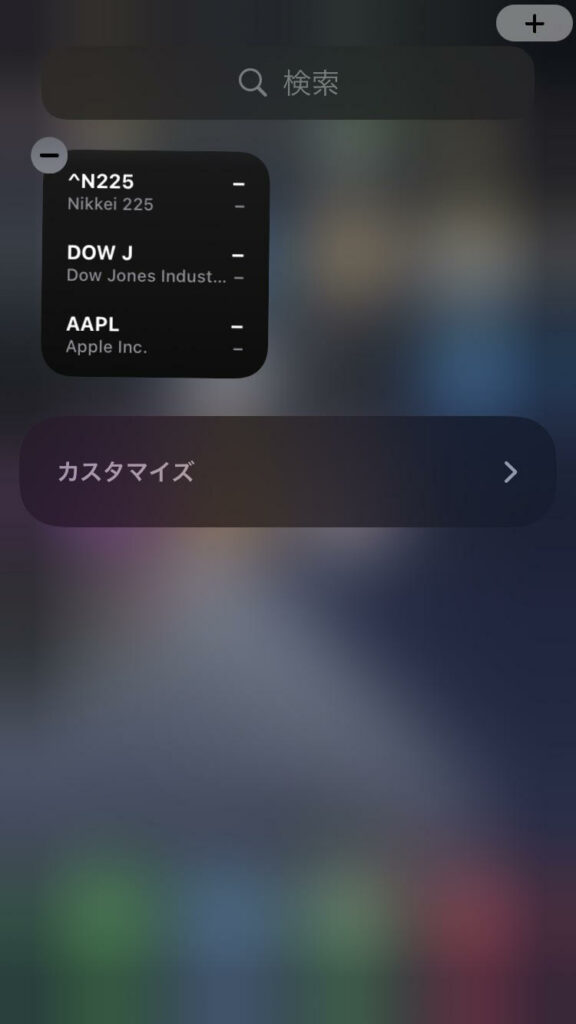
このように、株価アプリに登録した銘柄が簡単にチェックできるようになりました。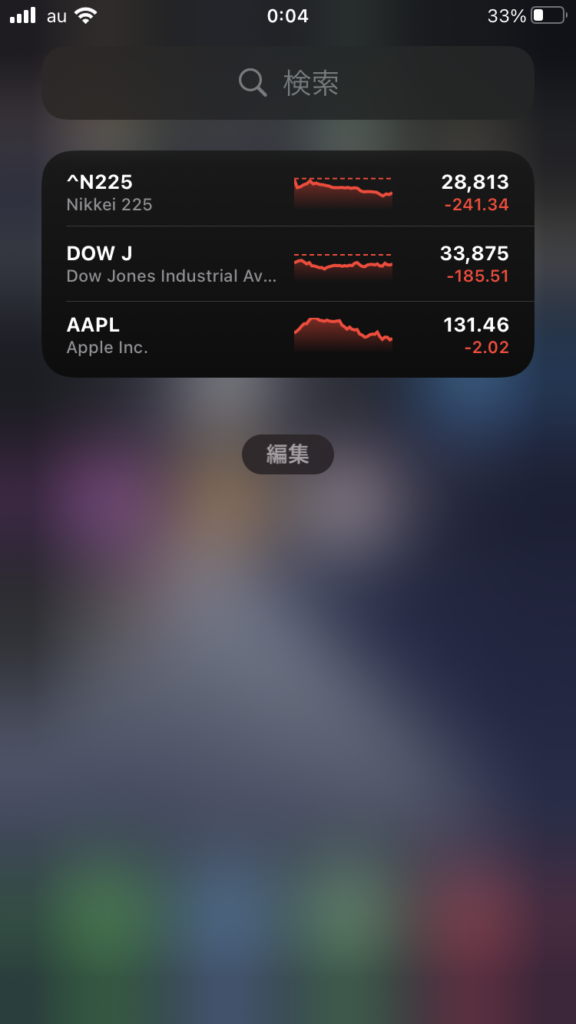
まとめ
今回は、iphoneの株価アプリの使用方法と便利なウィジェット機能をご紹介しました。
無料でありながら豊富な情報収集と手間のかからないチャートチェックが可能となっており、トレーダーにとって特にデメリットは見当たりません。
情報こそがトレードの武器となりますので、優秀なツールは積極的に活用していきましょう。
【無料】株システムトレードの教科書の記事は「システムトレードの達人」を使って検証しています。
↓↓↓↓↓
今ならシステムトレードの達人(無料版)がこちらよりダウンロードできます。
ぜひ手に入れてください!


